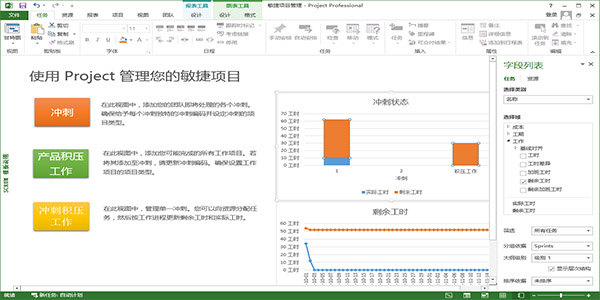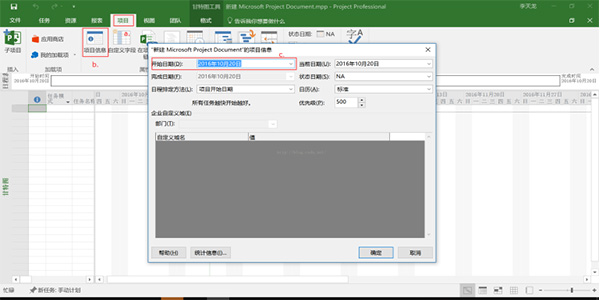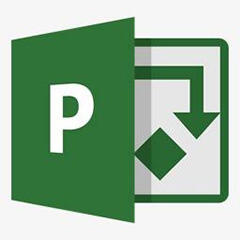
Microsoft Project正式版
- 版本:2016
- 类别:系统软件
- 大小:5.7 MB
- 时间:2020-11-05 17:12:19
内容介绍
Microsoft Project 2016软件介绍
Microsoft Project 2016是由微软公司发布的一款项目管理专用工具。Project 2016手机软件实际操作简易,你能很轻轻松松地应用该软件开展项目管理等工作中。Project 2016软件界面简约、功能齐全,能够协助你与别人协同办公,开展新项目的追踪、实行等,产生高效率方便的感受。
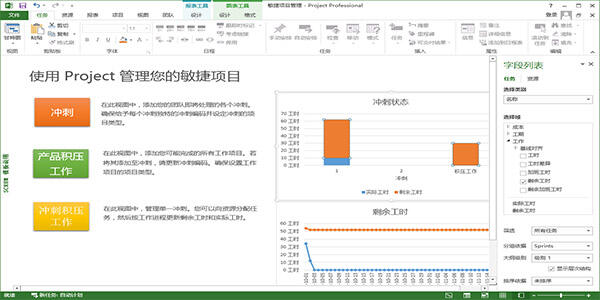
Microsoft Project 2016软件特色
项目管理
Microsoft PPM 可帮助你快速入门,轻松执行项目。内置模板、熟悉的日程安排工具和跨设备访问可帮助项目经理和工作组保持高效工作。
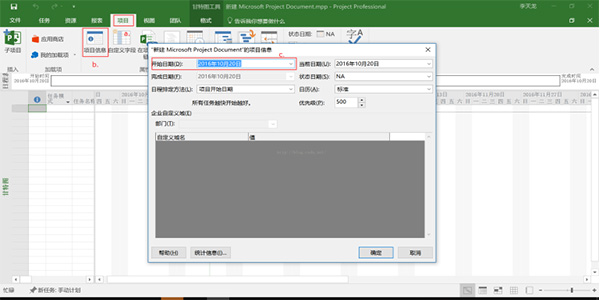
项目组合管理
Microsoft Project 2016可以评估并优化你的项目组合,以排列计划优先级并获得预期的结果。通过与 Power BI 无缝集成,提供高级分析功能。内置报告让所有人都在同一页面上。
资源管理
Microsoft Project 2016可以深入探索资源使用情况,并借助集成工具展开协作。利用简化的任务和时间管理功能,工作组可以从任意位置输入更新信息,从而优化行政监督。
Microsoft Project 2016使用技巧
project 2016软件做甘特图方法
1、首先我们需要先准备好左甘特图的数据,如下图所示,我们先用excel表格整理好需要的数据后,再进行下一步。
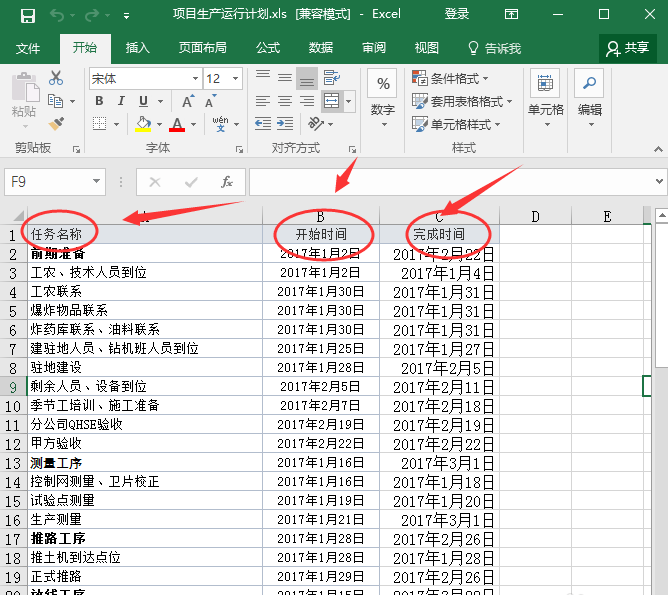
2、接下来我们打开电脑上安装好的project 2016软件,然后点击界面中的“空白项目”选项,新建一个项目。
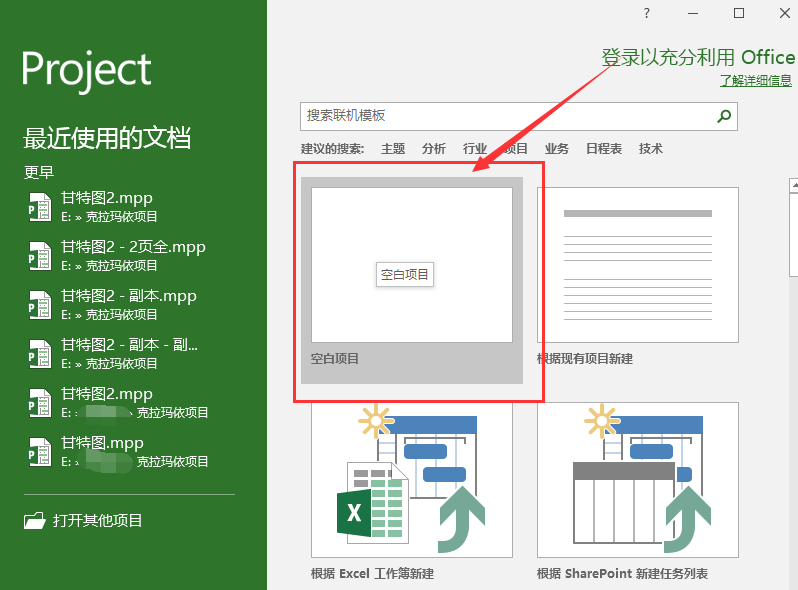
3、接下来我们将第一步中excel表中的任务名称、开始时间、完成时间按照下图中的顺序逐步复制到project 2016软件中, 复制完成后,工期会自动生成,粘贴完成后在下图中的右侧就可以显示甘特图的进度表了。
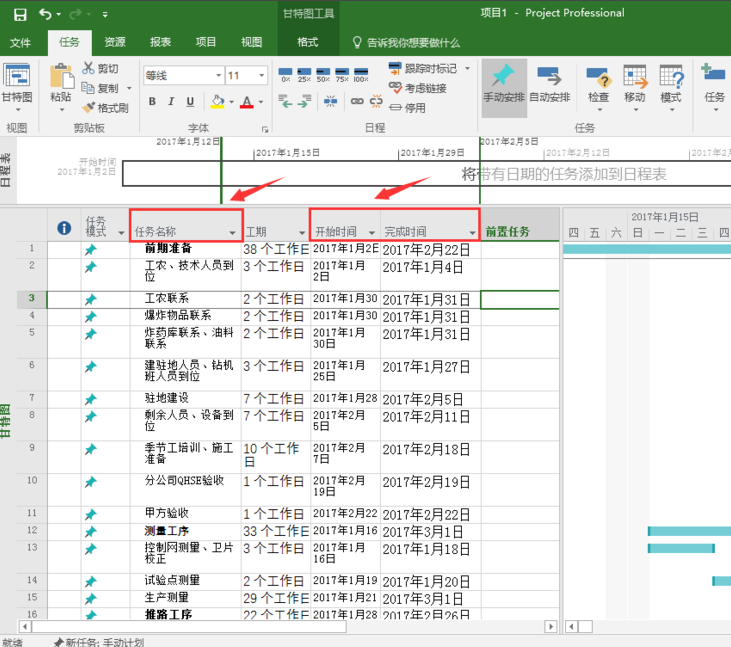
4、接下来我们点击界面上方的文件,然后在界面右侧就会出现很多的选项,我们点击“导出”选项,就可以选择导出的格式,你可以导出pdf的甘特图。如果数据量很大那么导出的时候会形成多张图,我们可以通过ps软件编辑一下就可以了。
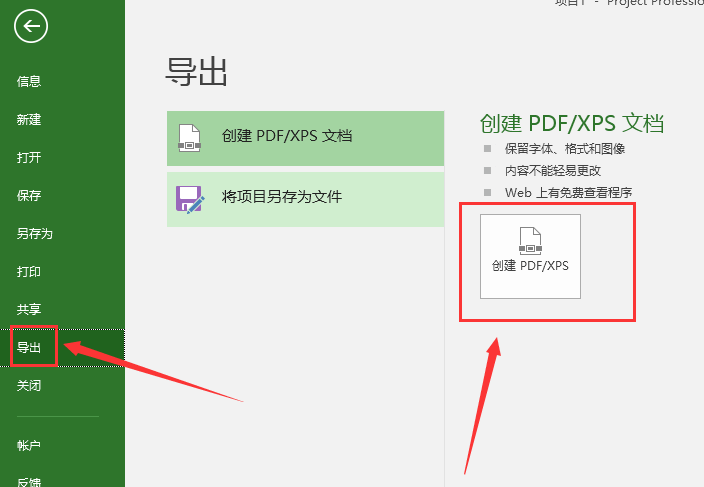
Microsoft Project 2016常见问题
一、project 2016怎么把非工作日改成工作日?
1、首先我们需要现在本站下载安装好Project 2016软件,接下来我们打开软件进入主界面,如下图所示,我们点击界面上方的“项目”选项,然后在下方会出现具体的选项,我们点击“更改工作时间”选项,进入下一步。
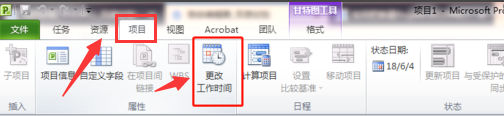
2、进入到更改工作时间界面,如下图所示,我们先在界面中选中非工作日,然后在界面下方的名称处输入任意文字,鼠标双击这一行。或者你也可以点击界面右侧的“详细信息”选项,然后进入下一步。
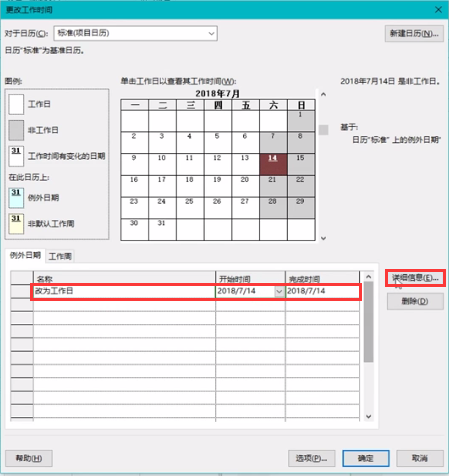
3、我们在弹出的详细信息界面,勾选住工作时间选项,然后在下方设置开始时间和结束时间,这个就是设置的工作时间,设置完成后我们点击界面下方的“确定”返回到更改工作时间界面,我们再次点击确定就可以保存之前的设置,成功地将非工作日改为工作日。简单便捷。
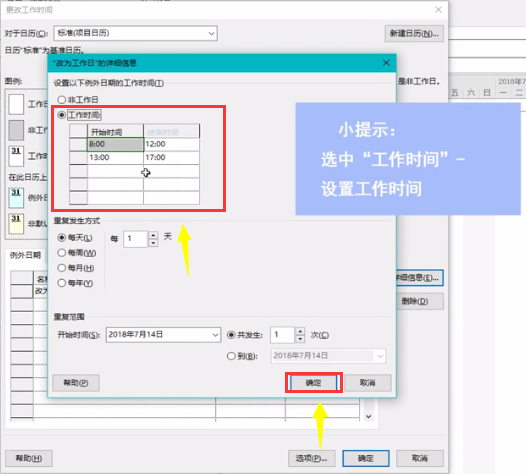
二、project2016怎么给任务添加子任务?
1、首先我们现在桌面上鼠标右键点击在弹出的菜单栏中选择新建project文件,接下来就可以打开project 2016软件进入主界面,我们可以在任务名称下新建第一个主任务,小编以施工管理为例,如下图所示。
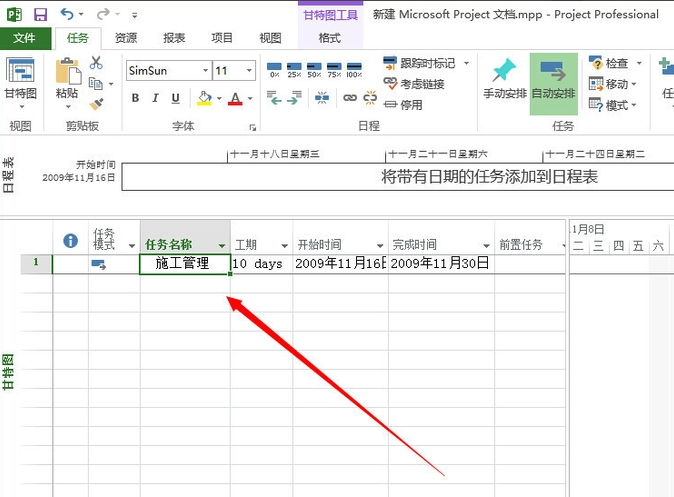
2、我们也可以双击但余个然后就可以进入任务信息界面,如下图所示,我们设置任务的名称、计划模式、日期等信息,设置完成后点击确定保存设置就可以了。
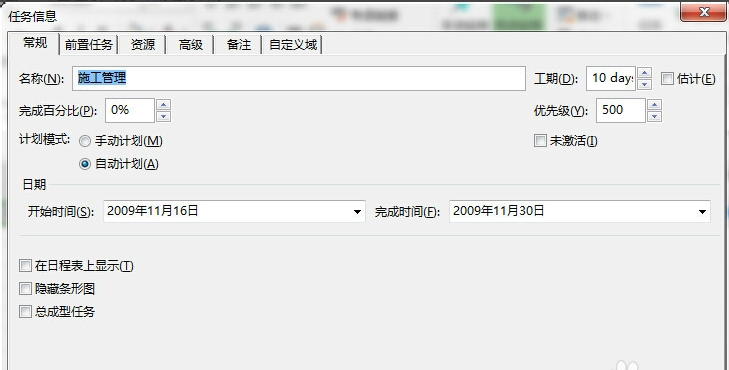
3、我们创建了主任务后,接下来就可以创建子任务了,我们在主任务单元格的下方进行创建,如下图所示,这里我们需要注意的是这时创建的任务依然是主任务,我们需要通过设置来将它改为子任务。
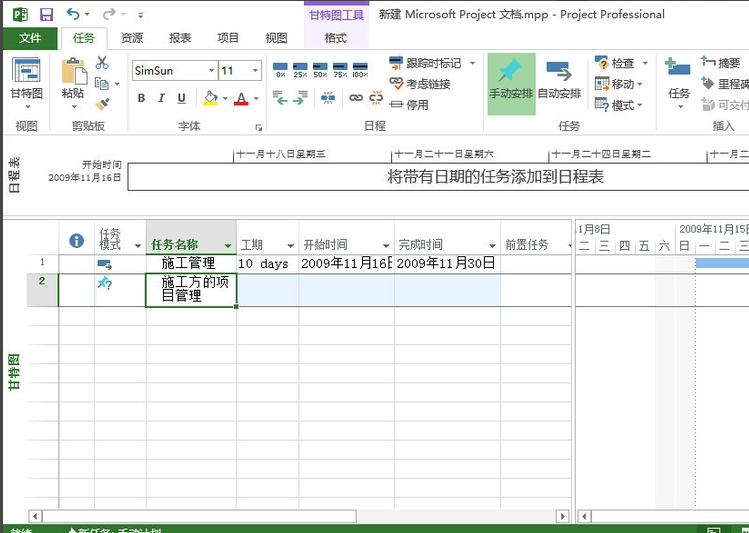
4、我们选中在第三步创建的主任务选项,然后点击project 2016软件界面上方的“任务”选项,然后在下方的菜单栏目中找到“降级任务”选项并点击。如下图所示。

5、我们点击降级任务后就可以看到在施工管理主任务的前方有个黑色小三角的标志,这个标志就表明我们设置子任务已经成功了,我们点击小三角就可以展开子任务或者收缩子任务了。
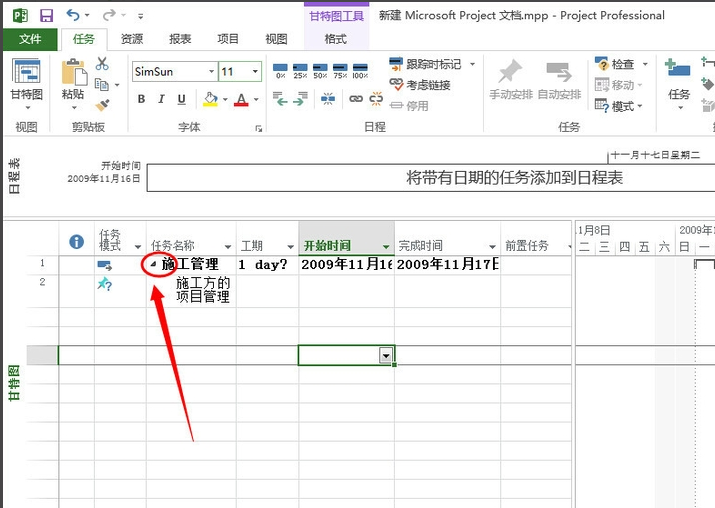
相关下载
相关文章
更多+-
01/02
-
12/31
-
12/31
-
12/31
-
12/31
-
12/31
-
12/30
-
12/30
-
12/30
-
12/30
手游排行榜
- 最新排行
- 最热排行
- 评分最高
-
角色扮演 大小:1.9GB
-
休闲益智 大小:876.69MB
-
休闲益智 大小:36.03MB
-
角色扮演 大小:1.92GB
-
角色扮演 大小:2390MB
-
角色扮演 大小:20.22MB
-
动作冒险 大小:1.67GB
-
角色扮演 大小:1.88GB